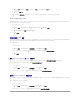Users Guide
更新 iKVM 固件
可使用 CMC Web 界面或 RACADM 更新 iKVM 固件。
要使用 CMC Web 界面更新 iKVM 固件:
1. 登录到 CMC Web 界面。
2. 单击系统树中的“Chassis”(机箱)。
3. 单击“Update”(更新)选项卡。“Updatable Components”(可更新组件)页会显示。
4. 单击 iKVM。“Firmware Update”(固件更新)页会显示。
5. 在“Value”(值)字段中,键入固件镜像文件所在的 management station 或共享网络上的路径,或单击“Browse”(浏览)导航至此文件位置。
6. 单击“Update”(更新)。系统显示对话框要求您确认操作。
7. 单击“Yes”(是)继续。
更新完成后,iKVM 重设。
要使用 RACADM 更新 iKVM 固件,打开一个至 CMC 的 Telnet/SSH 文本控制台,登录并键入:
racadm fwupdate -g -u -a <TFTP
服务器
IP
地址
> -d <
文件路径
/
文件名
> -m kvm
例如:
racadm fwupdate -gua 192.168.0.10 -d ikvm.bin -mkvm
有关 fwupdate 子命令的详情,请参阅 fwupdate。
故障排除
表 8-6.iKVM故障排除
项目
说明
存在
表明 iKVM 模块是“Present”(存在)还是“Absent”(不存在)。
电源状态
指示 iKVM 的电源状况:“On”(开)、“Off”(关)或“N/A”(不可用)(不存在)。
名称
显示 iKVM 的产品名称。
服务标签
显示 iKVM 的服务标签。服务标签是制造商提供的用于支持和维修的唯一标识符。
制造商
显示 iKVM 的制造商。
部件号
显示 iKVM 的部件号。部件号是供应商提供的唯一标识符。
固件版本
指示 iKVM 的固件版本。
硬件版本
指示 iKVM 的硬件版本。
前面板已连接
指示显示器是否已 连接至前面板 VGA 连接器(“Yes”[是]或“No”[否])。系统将该信息提供给 CMC,这样 CMC 可以确定是否有本地用户通过前面板访问
机箱。
后面板已连接
指示显示器是否已 连接至后面板 VGA 连接器(“Yes”[是]或“No”[否])。系统将该信息提供给 CMC,这样 CMC 可以确定是否有本地用户通过后面板访问
机箱。
分层端口已连接
iKVM 支持使用内置硬件从 Dell 和 Avocent 无缝层接外部 KVM 设备。如 iKVM 已分层,可以通过外部 KVM 交换机(iKVM 从该交换机分层)的屏幕显示器访
问机箱中的服务器。
前面板 USB/视频已启
用
显示是否已启用前面板 VGA 连接器(“Yes”[是] 或“No”[否])。
允许从 iKVM 访问
CMC
指示是否已通过 iKVM 启用 CMC 命令(“Yes”[是] 或“No”[否]).
注:默认 iKVM 固件映像名称为 ikvm.bin;但是,可以重命名 iKVM 固件映像。
注:更新可能最多需要一分钟。
注:如果您有一个活动控制台重定向会话且一个分辨率较低的显示器连接到 iKVM,则如果在本地控制台上选择了服务器,该服务器的控制台分辨率可能会被重设。如果服务器运行的
是 Linux 操作系统,则在本地显示器上可能无法查看 X11 控制台。在 iKVM 上按 <Ctrl><Alt><F1> 将使 Linux 切换到文本控制台。